iOS 14/13.7 huomauttaa kaatumisongelmat ja mitä tehdä
‘IOS 14 Notes kaatuu joka kerta kun käytän sitä. En näytä pystyvän lisäämään tai muokkaamaan muistiinpanoja. Onko mitään helppoa tapaa korjata tämä?’
Se saattaa yllättää sinut, mutta olemme saaneet lukijoiltamme runsaasti palautetta Notes-sovelluksen kaatumisesta iOS 14 -ongelmasta (mukaan lukien iOS 12/13 -ongelmat). Jos kohtaat myös saman ongelman, olet tullut oikeaan paikkaan. Ongelma on melko yleinen, ja se voidaan ratkaista helposti seuraamalla joitain nopeita ratkaisuja. Auttaaksemme sinua tekemään samoin, olemme laatineet tämän informatiivisen viestin. Sinun tarvitsee vain noudattaa näitä asiantuntijaehdotuksia, jos Notes-sovelluksesi ei toimi iOS 14:ssä (iOS 12 / iOS 13).
Vianetsintä iOS 14:lle (mukaan lukien iOS 12 / iOS 13) Muistiinpanot kaatuvat
iOS 14 -muistiinpanojen kaatumisongelman ratkaisemiseksi on useita idioottivarmoja tekniikoita. Useimmiten käyttäjät kohtaavat iOS-version päivittämisen (tai alentamisen) jälkeen tällaisia ongelmia, jotka voidaan helposti korjata. Ei ole väliä, jos muistiinpanosovelluksesi kaatuu iOS 14:ssä päivityksen jälkeen, voit korjata sen noudattamalla näitä ehdotuksia.
1. Käynnistä laite uudelleen
Ennen kuin ryhdyt mihinkään radikaaliin toimenpiteeseen, suosittelemme, että teet yksinkertaisesti käynnistä iPhone. Useimmiten muistiinpanojen sovellus ei toimi iPhone-ongelma ratkaistaan perustoiminnolla, kuten laitteen uudelleenkäynnistäminen. Voit tehdä tämän painamalla pitkään laitteen virtapainiketta (herätys/lepotila) saadaksesi virtaliukusäätimen. Kun näyttöä on liu’utettu, puhelimesi sammuu. Odota hetki ja käynnistä laite uudelleen.
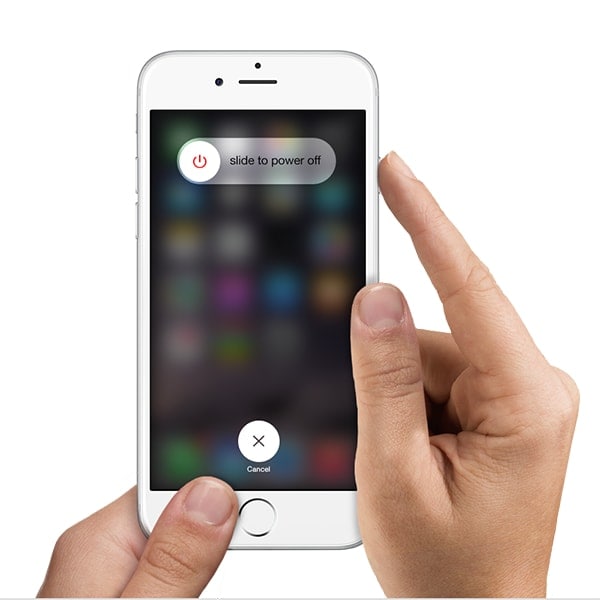
2. Pehmeä nollaus iOS 14/ iOS 12/ iOS13) -laitteesi
Jos et pysty ratkaisemaan iOS 14 -muistiinpanojen kaatumisongelmaa yksinkertaisesti käynnistämällä laitteesi uudelleen, voit myös nollata sen. Tämä nollaa laitteesi virran ja auttaa sinua lataamaan muistiinpanosovelluksen ilman ongelmia.
Jos käytät iPhone 6s -laitteita tai vanhemman sukupolven laitteita, sinun on painettava Koti- ja virtapainiketta samanaikaisesti ja painettava niitä samanaikaisesti. Pidä niitä painettuna vähintään 10-15 sekuntia, kun puhelin käynnistyy uudelleen.

Jos kuitenkin käytät iPhone 7:ää tai uudempaa versiota, sinun on painettava pitkään äänenvoimakkuuden vähennys- ja virtapainiketta samanaikaisesti pakottaaksesi laitteen uudelleenkäynnistyksen.
3. Poista Notes-tiedot iCloudista
Kun olet päivittänyt uuteen iOS-versioon, muistiinpanosi synkronoidaan automaattisesti vastaaviin iCloud-tietoihin. Liian monta kertaa se on ristiriidassa sovellustietojen kanssa eikä anna sovelluksen latautua luonnollisella tavalla. Tämä johtaa siihen, että muistiinpanosovellus ei toimi iPhone-ongelmaan. Onneksi siihen on helppo korjaus.
1. Siirry iCloud-asetuksiin nähdäksesi kaikki sovellukset, jotka on synkronoitu iCloud-tilillesi.
2. Täältä sinun on poistettava Notes-vaihtoehto käytöstä.
3. Kun poistat Notes-ominaisuuden käytöstä, saat tällaisen kehotteen.
4. Napauta ‘Poista iPhonesta’ -vaihtoehtoa vahvistaaksesi valintasi.
5. Käynnistä laite uudelleen ja yritä käyttää Notes-sovellusta uudelleen.
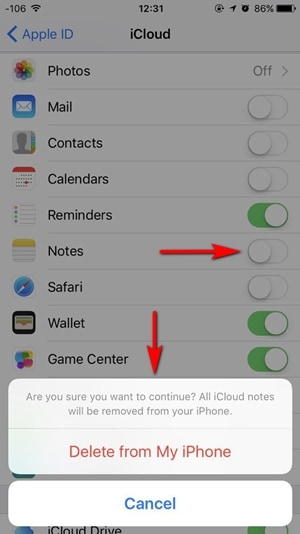
4. Sulje kaikki taustasovellukset
Jos olet avannut liian monta sovellusta taustalla, on mahdollista, että muistiinpanot-sovellus ei lataudu kunnolla. Tämä aiheuttaa muistiinpanosovelluksen kaatumisen iOS 14:ssä (iOS 12/ iOS13) useita kertoja ilman merkkiä. Kaksoisnapauta kotipainiketta saadaksesi moniajokäyttöliittymän, josta voit vaihtaa sovellusten välillä. Vaihtamisen sijaan sulje jokainen sovellus pyyhkäisemällä ylöspäin. Kun kaikki sovellukset on suljettu, yritä käynnistää muistiinpanosovellus uudelleen.
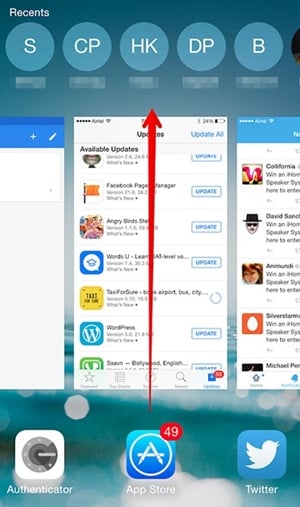
5. Hallinnoi laitteesi tallennustilaa
Ennen kuin päivität laitteesi uuteen iOS-versioon (mukaan lukien iOS 14/ iOS 13/ iOS 12), varmista, että siinä on tarpeeksi vapaata tilaa. Muuten muutamat iPhonesi sovellukset saattavat lakata toimimasta ihanteellisella tavalla ja aiheuttaa muistiinpanosovelluksen kaatumisen iOS 14 -tilanteessa. Vaikka olet hankkinut iOS 14 -päivityksen, siirry laitteesi kohtaan Asetukset > Yleiset > Käyttö ja varmista, että siinä on tarpeeksi tilaa. Jos ei, sinun on poistettava ei-toivottu sisältö laitteesta.
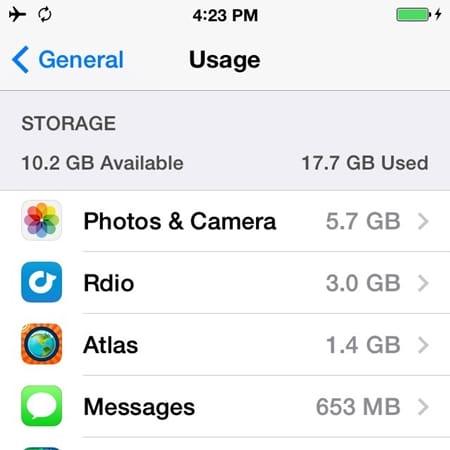
6. Poista Touch ID muistiinpanoista käytöstä
Muistiinpanojen turvallisuuden lisäämiseksi iOS tarjoaa ominaisuuden, joka suojaa ne salasanalla. Käyttäjät voivat myös asettaa laitteensa Touch ID:n suojauskerrokseksi ja käyttää muistiinpanoja sormenjäljensä perusteella. Tämä kuitenkin kostautuu toisinaan, kun laitteesi Touch ID näyttää toimivan väärin. Voit välttää tämän skenaarion siirtymällä kohtaan Asetukset > Muistiinpanot > Salasana ja varmistamalla, että et käytä Touch ID:tä salasanana.
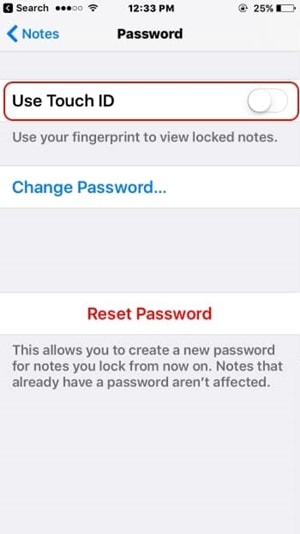
7. Palauta kaikki asetukset
Harkitse tätä viimeisenä keinona, koska se poistaa kaikki tallennetut asetukset laitteestasi. On kuitenkin mahdollista, että se ratkaisee myös iOS 14 -muistiinpanojen kaatumisongelman. Voit tehdä tämän siirtymällä laitteesi Asetukset> Yleiset> Nollaa ja valitsemalla ‘Palauta kaikki asetukset’. Vahvista valintasi antamalla laitteesi salasana ja anna sen käynnistyä uudelleen. Yritä sen jälkeen käynnistää muistiinpanosovellus uudelleen.
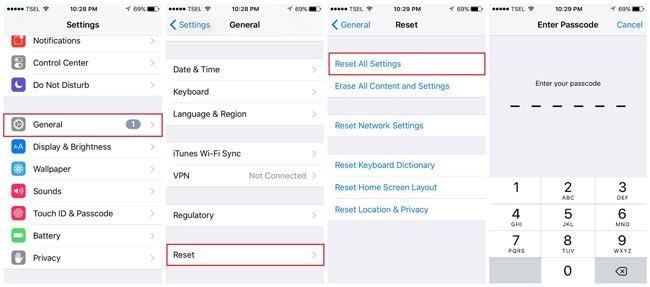
8. Käytä kolmannen osapuolen työkalua
Jos haluat saada nopean, luotettavan ja turvallisen ratkaisun muistiinpanosovelluksen kaatumiseen iOS 14 -ongelmaan (mukaan lukien iOS 12/iOS13 -ongelmat), ota vain apua DrFoneTool – Järjestelmän korjaus. Se on erityinen sovellus, jolla voidaan ratkaista erilaisia iOS-laitteeseen liittyviä ongelmia. Tämä sisältää lukuisia virheitä, kuten kuolemannäytön, uudelleenkäynnistyssilmukan juuttumisen, reagoimattoman näytön ja paljon muuta.
Työkalu on yhteensopiva myös kaikkien tärkeimpien iOS-laitteiden ja -versioiden kanssa. Siinä on helppokäyttöinen käyttöliittymä ja se tarjoaa vaivattoman ratkaisun odottamattomien tilanteiden korjaamiseen, kuten muistiinpanosovellus, joka ei toimi iPhonessa. Kaikki tämä tehdään vahingoittamatta laitteellesi tai poistamatta sen sisältöä.

DrFoneTool – Järjestelmän korjaus
Korjaa iPhonen järjestelmävirhe ilman tietojen menetystä.
- Korjaa iOS vain normaaliksi, älä menetä tietoja ollenkaan.
- Korjaa erilaisia iOS-järjestelmäongelmia jumissa palautustilassa, valkoinen Apple-logo, musta ruutu, silmukka käynnistyksessä jne.
- Korjaa muut iPhone- ja iTunes-virheet, kuten iTunes-virhe 4013, 14 virhe, iTunes-virhe 27,iTunes-virhe 9 ja enemmän.
- Toimii kaikissa iPhone-, iPad- ja iPod touch -malleissa.
- Täysin yhteensopiva uusimman iOS 14:n kanssa.

Olemme varmoja, että näiden ehdotusten noudattamisen jälkeen pystyt varmasti ratkaisemaan iOS 14 -muistiinpanojen kaatumisongelman laitteessasi. Voit hyödyntää näitä ehdotuksia ja käyttää myös kolmannen osapuolen työkalua (kuten DrFoneTool – System Repair) korjataksesi kaikki laitteeseen liittyvät ongelmat sekunneissa. Voit vapaasti kokeilla sitä ja jaa kokemuksesi kanssamme alla olevissa kommenteissa.
Viimeisimmät artikkelit

